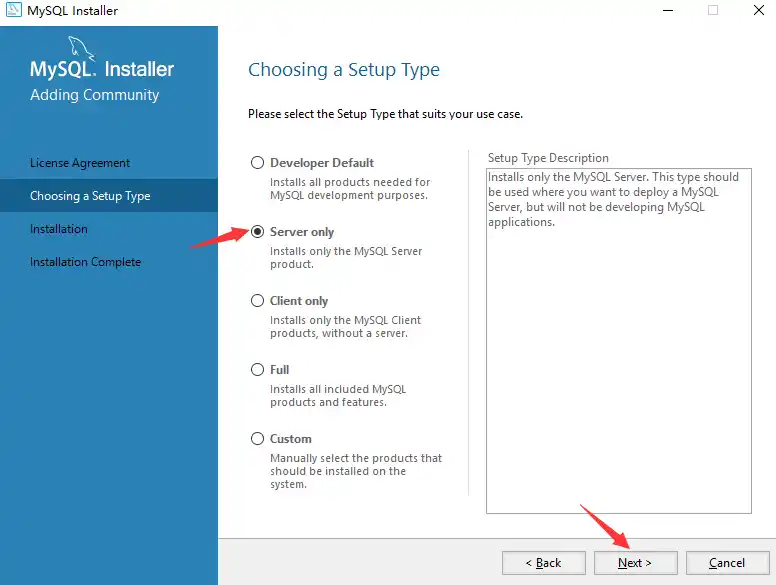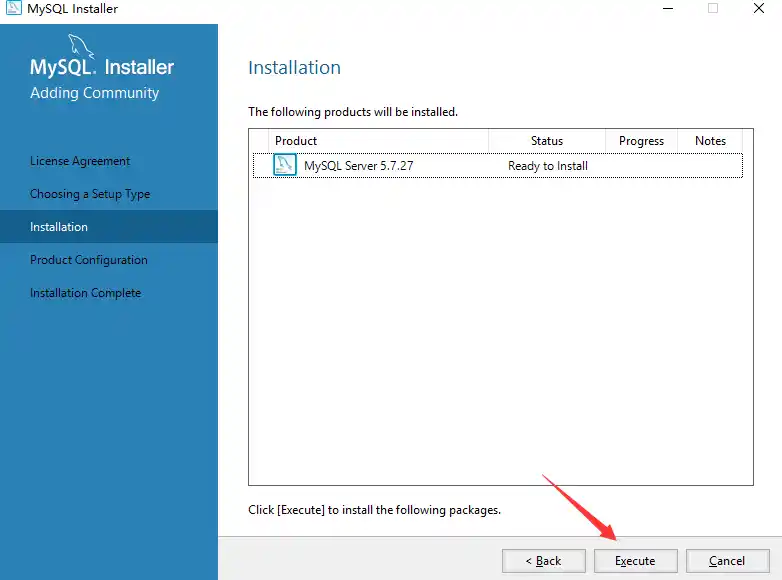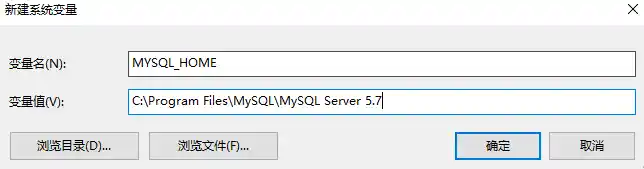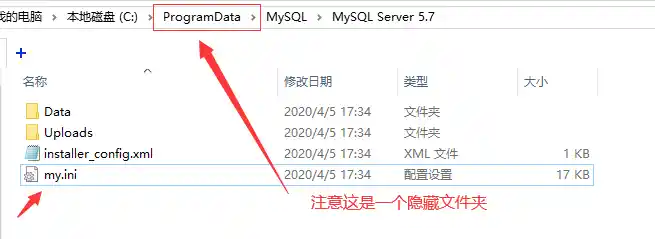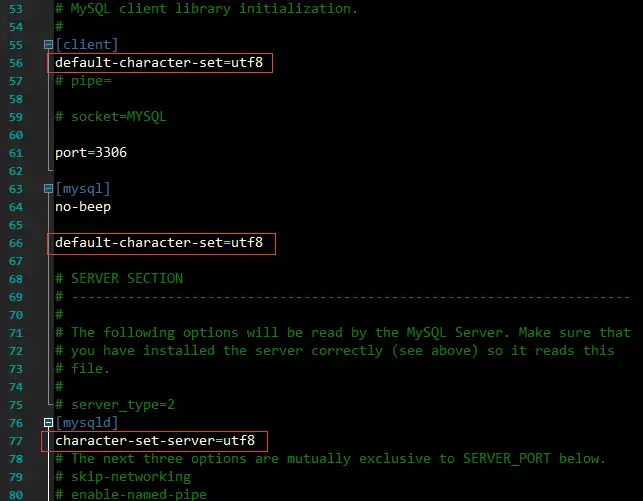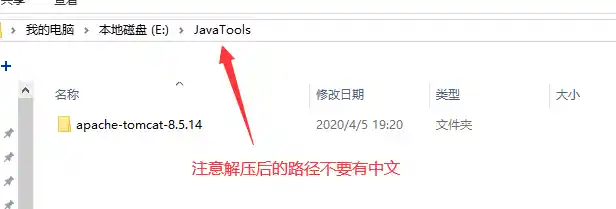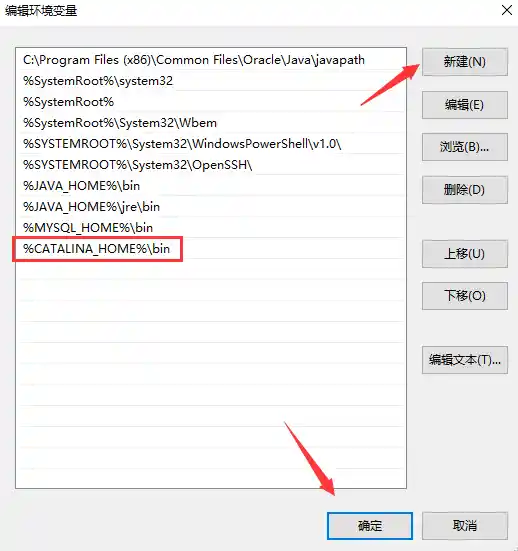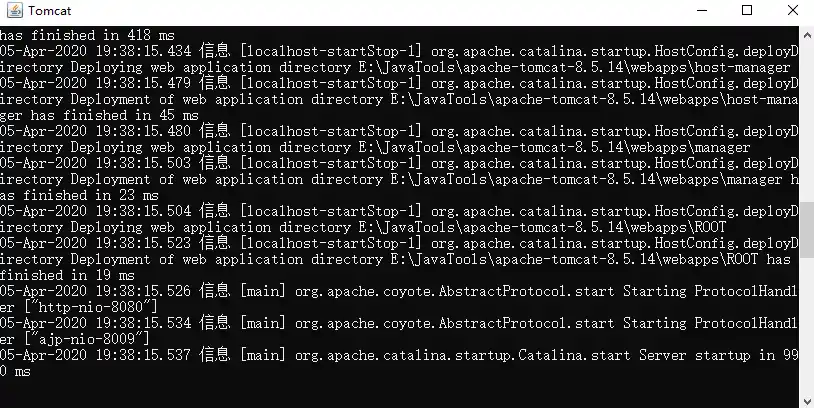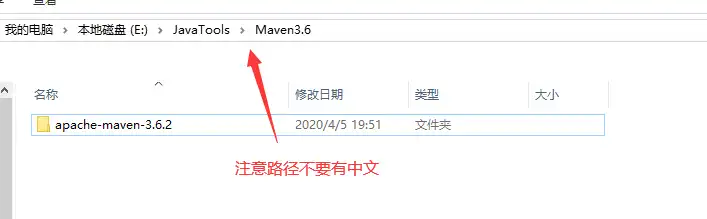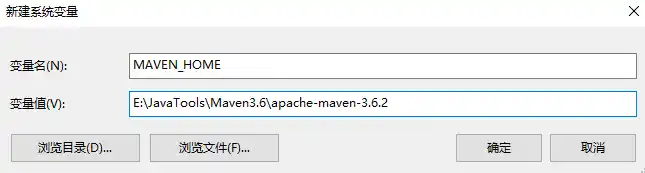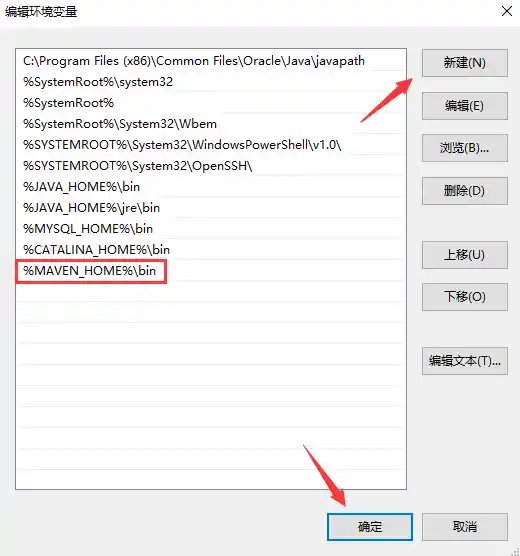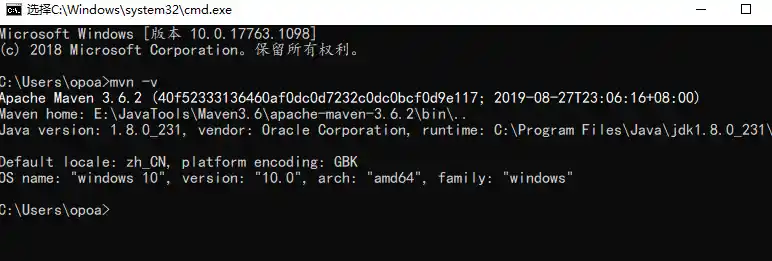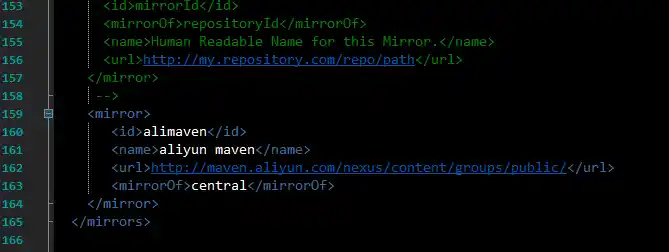前言
2 月份的时候电脑出了些问题,开不了机,但因为在特殊时期,前几天才有机会修好。结果太久没开机,一直卡在修复界面,得,直接重装吧。每次重装又需要的一堆环境配置,实在繁琐,就想在这整理一下,再用的时候也好参考。
以下安装都是在 Win10 系统进行的
Java
版本:JDK8
网盘下载 提取码:fmjy
安装
这里可以选择安装的路径,我采用的默认,点下一步,下一步,等待安装完成即可。
配置环境
我的电脑右键 –> 属性 –> 高级系统设置 –> 环境变量
在系统变量一栏操作
新建:
变量名:
JAVA_HOME
变量值:
C:\Program Files\Java\jdk1.8.0_231
根据自己的路径配置
变量名:
CLASSPATH
变量值:
.;%JAVA_HOME%\lib\dt.jar;%JAVA_HOME%\lib\tools.jar
!! 注意前面有个 “.”!!
编辑:
变量名:Path
Path
变量值:
%JAVA_HOME%\bin
%JAVA_HOME%\jre\bin
都配好之后点确定,在命令行窗口进行测试。
测试
Win+R 键 —> 输入 cmd —> 回车 弹出一个黑窗口
输入 java
显示如下:
用法: java [-options] class [args...]
(执行类)
或 java [-options] -jar jarfile [args...]
(执行 jar 文件)
其中选项包括:
-d32 使用 32 位数据模型 (如果可用)
-d64 使用 64 位数据模型 (如果可用)
-server 选择 "server" VM
默认 VM 是 server.
-cp <目录和 zip/jar 文件的类搜索路径>
-classpath <目录和 zip/jar 文件的类搜索路径>
用;分隔的目录,JAR 档案
和 ZIP 档案列表,用于搜索类文件。
-D <名称>=< 值 >
设置系统属性
-verbose:[class|gc|jni]
启用详细输出
-version 输出产品版本并退出
-version:<值>
(截取了一部分显示)
......
输入 javac
显示如下:
用法: javac <options> <source files>
其中,可能的选项包括:
-g 生成所有调试信息
-g:none 不生成任何调试信息
-g:{lines,vars,source} 只生成某些调试信息
-nowarn 不生成任何警告
-verbose 输出有关编译器正在执行的操作的消息
-deprecation 输出使用已过时的 API 的源位置
-classpath <路径> 指定查找用户类文件和注释处理程序的位置
-cp <路径> 指定查找用户类文件和注释处理程序的位置
-sourcepath <路径> 指定查找输入源文件的位置
-bootclasspath <路径> 覆盖引导类文件的位置
-extdirs <目录> 覆盖所安装扩展的位置
-endorseddirs <目录> 覆盖签名的标准路径的位置
-proc:{none,only} 控制是否执行注释处理和 / 或编译。
-processor <class1>[,<class2>,<class3>...] 要运行的注释处理程序的名称;绕过默认的搜索进程
(截取了一部分显示)
......
输入 java -version
显示如下:
java version "1.8.0_231"
Java(TM) SE Runtime Environment (build 1.8.0_231-b11)
Java HotSpot(TM) 64-Bit Server VM (build 25.231-b11, mixed mode)
到这里 JDK 就安装配置好了。
MySQL
版本:MySQL5.7
网盘下载 提取码: rt7r
安装
等待安装完成,点击 Next
完成之后点击 Finish
最后 Finish
配置环境
C:\Program Files\MySQL\MySQL Server 5.7
编辑 Path:
%MYSQL_HOME%\bin
测试
mysql -uroot -p
数据库编码格式
在数据库里查看数据库编码格式:
show variables like '%character%';
这里需要把数据库编码格式设置成 utf8,不然后期很容易出现乱码问题。
添加 / 修改以下内容
[mysqld]
character-set-server=utf8
[client]
default-character-set=utf8
[mysql]
default-character-set=utf8
继续修改另一个 my.ini 配置文件
打开任务管理器 选择服务 找到 MySQL 的服务
右键 –> 重新启动
再进到数据库里 查看编码格式
show variables like '%character%';
Tomcat
版本: Tomcat8.5
安装
解压之后就算安装完成了。
配置环境
E:\JavaTools\apache-tomcat-8.5.14
编辑 Path:
%CATALINA_HOME%\bin
测试
打开 cmd
输入 startup.bat 开启服务器
浏览器访问: http://localhost:8080/
显示这只三脚猫就说明 Tomcat 装好了。
Maven
版本: Maven3.6
安装
配置环境
E:\JavaTools\Maven3.6\apache-maven-3.6.2
编辑 Path:
%MAVEN_HOME%\bin
测试
打开 cmd
mvn -v
能看到 Maven 版本就表示安装好了。
配置本地仓库和云仓库
打开安装目录下 conf/settings.xml 文件
<localRepository>本地仓库路径</localRepository>
配置阿里云仓库
<mirror>
<id>alimaven</id>
<name>aliyun maven</name>
<url>http://maven.aliyun.com/nexus/content/groups/public/</url>
<mirrorOf>central</mirrorOf>
</mirror>
Git
版本: Git-2.25
安装
默认安装即可
测试
打开 cmd
git
桌面右键
能看到这两个选项,安装成功。